Difference between revisions of "Design Overview/pt-br"
| Line 6: | Line 6: | ||
Para entrar no design de painéis, você deve selecionar a opção [[Edit dashboard/pt-br|Editar painel]] ou [[New dashboard/pt-br|Novo painel]] do [[Main Page Overview/pt-br#Menu (Sidebar)|menu lateral da página principal]]. | Para entrar no design de painéis, você deve selecionar a opção [[Edit dashboard/pt-br|Editar painel]] ou [[New dashboard/pt-br|Novo painel]] do [[Main Page Overview/pt-br#Menu (Sidebar)|menu lateral da página principal]]. | ||
| − | A tela de design de | + | A tela de design de painéis é dividida em três partes principais: [[#Top Bar/|barra superior]], [[#Side Bar/|barra lateral]] e a [[#Design Area|área de design]]. |
Revision as of 13:18, 12 July 2017
Veja o vídeo tutorial ambiente de design de painéis (dashboards).
O ambiente de design de painéis permite que você crie e customize completamente seus painéis.
Para entrar no design de painéis, você deve selecionar a opção Editar painel ou Novo painel do menu lateral da página principal.
A tela de design de painéis é dividida em três partes principais: barra superior, barra lateral e a área de design.
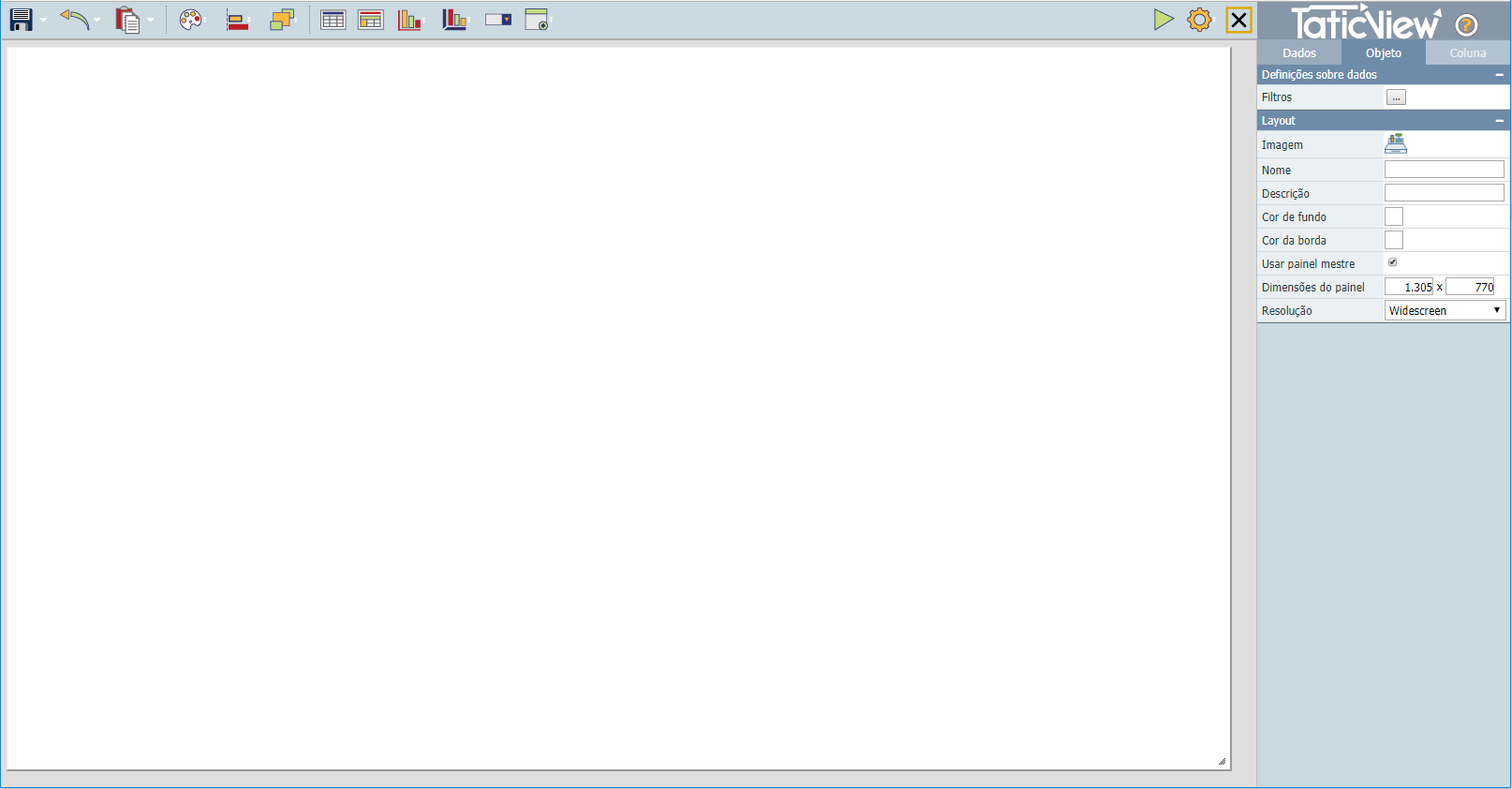
Barra Superior
A barra superior contém as Opções e Ferramentas de Design para ajudar no processo de design e a barra de Objetos, usada para adicionar objetos ao dashboard.
Barra Lateral
A barra lateral contém três abas:
- Dados: Permite verificar os campos do arquivo de dados e adicionar colunas aos objetos;
- Objeto: Permite verificar e modificar as propriedades do dashboard e as propriedades dos objetos;
- Coluna: Permite verificar e modificar as propriedades das colunas.
Área de Design
A área de design é a grande área em branco no meio da tela. Ela é usada para colocar, gerenciar e organizar os objetos do jeito que você quer que eles sejam vistos quando executar o dashboard. Você deve selecionar os objetos que você quer aqui antes de alterar suas propriedades.